Undertittel er en viktig del av en video, spesielt for filmene på fremmedspråk. Det kan hjelpe deg å forstå videoen bedre. Hvis du noen gang har møtt situasjonen når undertittelen ikke fungerer på dine favoritt TV-serier eller filmer? Selv om du endelig får undertittelen, er det mer sannsynlig at du finner ut at undertittelen ikke er i riktig format.

Hva bør du gjøre for å konvertere undertekster? hvordan legg til undertittel til MP4-videoen din? I dette innlegget vil vi liste opp fem flotte undertekstkonvertere som hjelper deg med å endre undertittelformatene. Bare fortsett å lese for å finne det beste svaret.
Undertekst er regelmessig en liten fil. Så når du vil konvertere undertittelformater, trenger du ikke å installere noen undertittelkonvertere på datamaskinen din. På dette tidspunktet kan en online undertekstkonverter være det beste valget.
Trinn 1 Naviger til nettstedet for tekstingskonverterer på nettet i nettleseren din.
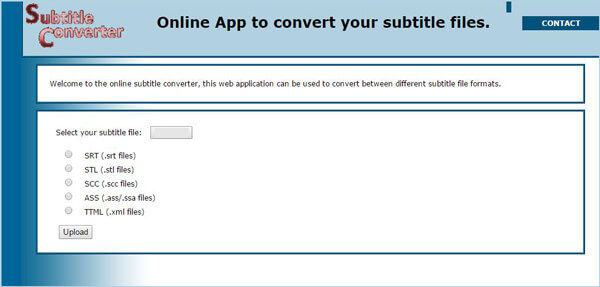
Trinn 2 Klikk på "Velg undertittelfilen" for å importere undertittelfilen.
Trinn 3 Merk det aktuelle formatet for undertekst. Denne online undertekstkonverteren har fem formater du kan velge mellom, SRT, STL, ASS, SCC og TTML.
Trinn 4 Klikk på "Last opp" -knappen for å laste undertittel til denne undertekstkonverteren.
Trinn 5 Velg utdataformat igjen og klikk deretter på "Konverter" -knappen for å endre undertittelformat. Undertittelen lagres automatisk på datamaskinen din.
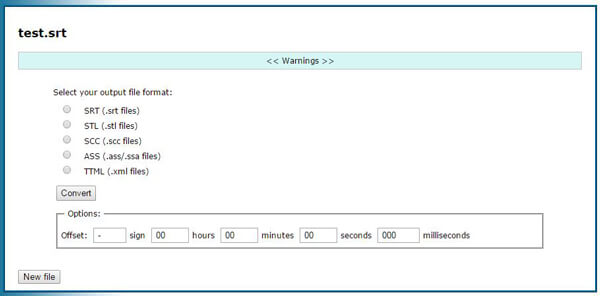
Ikke gå glipp av: Hvordan redigere undertittel
Trinn 1 Åpne denne online undertittelkonvertereren i nettleseren din.
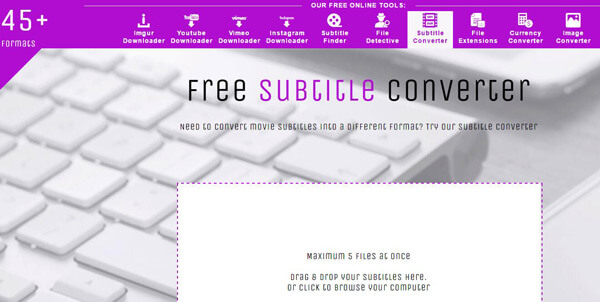
Trinn 2 Dra undertittelen til grensesnittet for å legge til undertittelfil.
Trinn 3 Velg passende format fra rullegardinlisten med "output format".
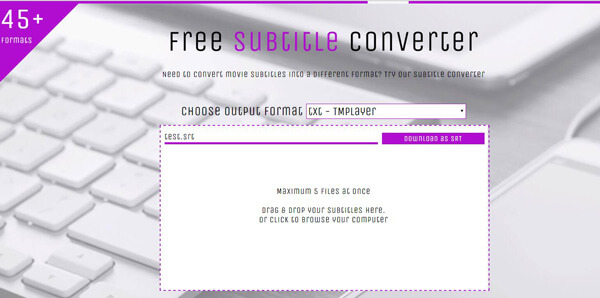
Trinn 4 Klikk på "Last ned" -knappen for å laste ned den konverterte undertittelen til datamaskinen din.
Trinn 1 Gå til REV Caption Converter-nettstedet.
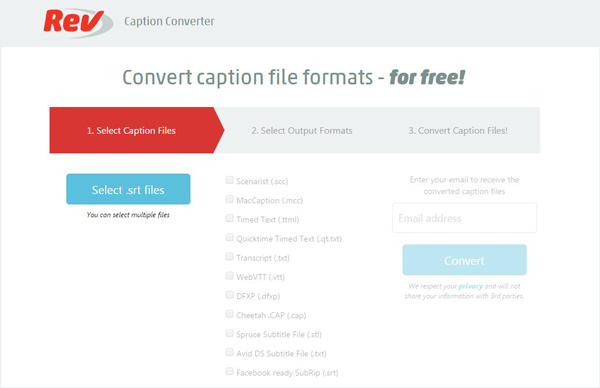
Trinn 2 Klikk "Velg .srt-filer" for å importere undertittelen.
Trinn 3 Klikk på "Last opp" -knappen for å legge til undertittelen i denne online undertekstkonverteren.
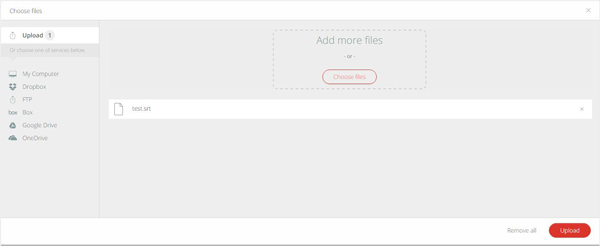
Trinn 4 Velg output undertittelformat. Det gir mange utdataformater som SCC, MCC, TXT, CAP, SRT, etc. som du kan velge mellom.
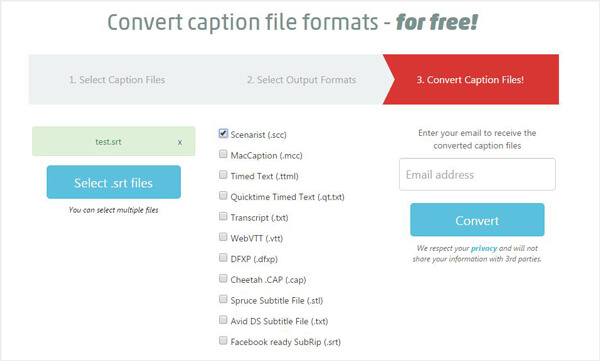
Trinn 5 Skriv inn e-postadressen din, og klikk deretter på "Konverter" -knappen for å konvertere undertittelen.
Etter en stund vil du motta en e-post som bærer den konverterte undertittelen. Så kan du laste det ned til datamaskinen din.
Hvis du ofte har behov for å konvertere undertekster, kan du også installere noen kraftige programmer for tekstingskonverterer på datamaskinen din.
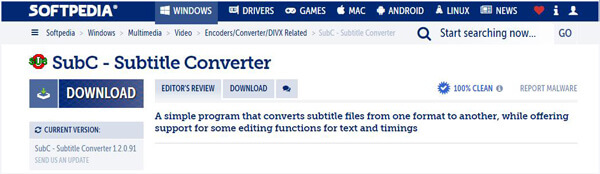
SubC er den veldig brukervennlige programvaren for tekstingkonvertering. Den støtter MicroDVD, SubRip, SubStation Alpha og SubViewer 2.0 filer. Den er utstyrt med mange nyttige redigeringsfunksjoner som hjelper deg med å redigere undertittelfiler. Du kan justere tidspunktet for filene for å bli kvitt de kjedelige forsinkelsene. Dessuten gjør denne fantastiske undertekstkonverteren deg i stand til å ha en gratis løype uten installasjon.
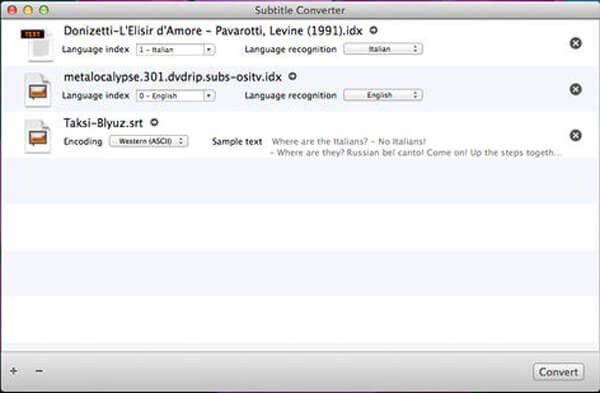
Hvis du bruker en Mac, kan denne undertekstkonverteren være det beste alternativet for å endre undertittelformater. Den er kompatibel med ethvert populært undertittelformat. Undertittelkonverterer tilbyr deg automatisk registrering av kodingsfunksjonen for å hjelpe deg med bedre å administrere undertittelfilene. Med det konsise grensesnittet kan du enkelt konvertere undertekster.
I dette innlegget snakker vi hovedsakelig om 5 flotte undertekstkonvertere. Hvis du ønsker å endre undertittelformatene, enten du foretrekker å velge online undertekstkonvertere eller bildetekstkonverteringsprogrammer, kan du enkelt finne det du trenger i denne artikkelen.